Lås Android-telefon op med knækket skærm [2022-vejledning]
Da den eneste måde at styre din Android-enhed på er berøringsskærmen, kan en ødelagt enhed give dig mange bekymringer. De fleste mennesker tror, at der ikke er nogen måde at få deres enhed til at fungere igen endsige være i stand til at låse den op hvis skærmen er knækket eller revnet. Det er dog vigtigt at finde en måde at låse den ødelagte enhed op, så du kan få adgang til dine data og oprette en sikkerhedskopi for at gendanne til en ny enhed.
I denne artikel skal vi se på et par enkle måder, hvorpå du kan låse en Android-enhed op med en ødelagt skærm.
- Metode 1: Brug af Android Debug Bridge på en pc
- Metode 2: Brug af en USB-mus og On the Go-adapteren
- Metode 3: Brug af din Samsung-konto
Her er en video, hvor du kan lære, hvordan du låser Android-telefon op eller får adgang til telefon med ødelagt skærm.:
Metode 1: Brug af Android Debug Bridge (ADB)
Til denne metode skal du bruge din enhed og adgang til en pc. Det er den mest kraftfulde metode til at låse en ødelagt Android-enhed op. Det vil dog kun fungere, hvis du har aktiveret USB-fejlretning på din Android-telefon. Hvis du ikke har, spring denne metode over og se, om metode 2 eller 3 kan være til hjælp.
ADB opretter en bro mellem pc’en og din enhed, som derefter kan bruges til at låse enheden op. Sådan bruger du denne bro.
Trin 1: Download Android SDK-pakken på din pc. Du kan downloade den her: http://developer.android.com/sdk/index.html. Udpak ZIP-filen på din pc.
Trin 2: Download de nødvendige drivere til din enhed. USB-driverne til din enhed kan findes på producentens hjemmeside.
Trin 3: Start kommandoprompt på din pc og skift placeringen af ADB-filen. Indtast følgende i kommandoprompt; cd C:/android/platform-værktøjer
Trin 4: Tilslut enheden til din pc ved hjælp af USB-kabler. Indtast kommandoen ‘ADB enhed” (uden anførselstegn). Hvis din telefon genkendes, vil du se tal i kommandoprompten.
Trin 5: Indtast følgende to kommandoer. Du skal indtaste den anden umiddelbart efter den første. Erstat 1234 med din adgangskode.
ADB shell input tekst 1234
Shell input nøglehændelse 66
Trin 6: Din telefon vil nu blive låst op, og du kan fortsætte med at sikkerhedskopiere dens indhold.

DrFoneTool – Skærmoplåsning (Android)
Det bedste værktøj til at nulstille telefoner uden Android Factory Reset-koder
- Det gør det muligt for dine Android-telefoner at blive sikre, enkle og tillidsfulde efter nulstilling.
- Det er stadig nyttigt, selvom du ikke kender OS-versionen af dine enheder.
- Alle kan klare det uden nogen teknisk baggrund.
- Lever specifikke fjernelsesløsninger for at love en god succesrate.
Metode 2: Brug af en USB-mus og On the Go-adapteren
Dette er en fantastisk løsning, hvis du ikke har USB-fejlretning aktiveret på din enhed. Du skal bruge din enhed, en OTG-adapter og en USB-mus. Det involverer at tilslutte enheden til USB-musen ved hjælp af OTG-adapteren. Tjek, om din enhed kan tilsluttes en USB-mus. Du kan finde en OTG-adapter online, de er relativt billige og meget nyttige.
Før vi begynder, er det en god idé at sikre, at din enhed er tilstrækkeligt opladet, da musen kan dræne dit batteri.
Trin 1: Tilslut mikro-USB-siden af OTG-adapteren til din enhed, og sæt derefter USB-musen i adapteren.

Trin 2: Så snart enhederne er tilsluttet, vil du kunne se en markør på din skærm. Du kan derefter bruge markøren til at låse mønsteret op eller indtaste enhedens adgangskodelås.
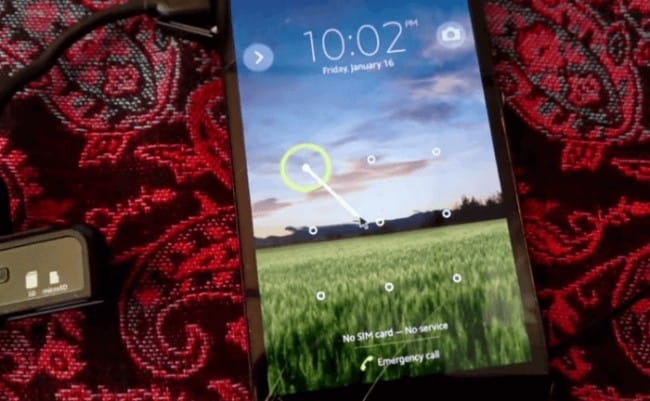
Du kan derefter gå i gang med at sikkerhedskopiere indholdet på din enhed.
Metode 3: Brug af din Samsung-konto
Denne metode er en pålidelig måde at låse op for en Samsung-enhed, der har en ødelagt skærm eller ikke fungerer korrekt. Selvom det er meget effektivt, skal du have en Samsung-konto registreret på din enhed. Problemet er, at ikke mange Samsung-enhedsbrugere har registreret deres enheder med tjenesten. Hvis du er blandt de heldige få, der har, kan du se, hvordan du bruger din konto til at låse din enhed op.
Trin 1: Besøg https://findmymobile.samsung.com/login.do på din pc eller enhver anden enhed og log ind med dine kontooplysninger.
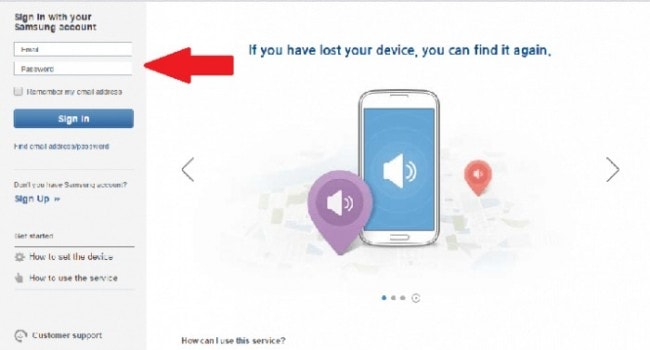
Trin 2: Vælg din enhed i menuen i venstre side af skærmen.
Trin 3: Du bør se muligheden ‘Lås min skærm op’ på sidebjælken. Klik på den, og du får instruktioner om, hvordan du får adgang til din enhed.
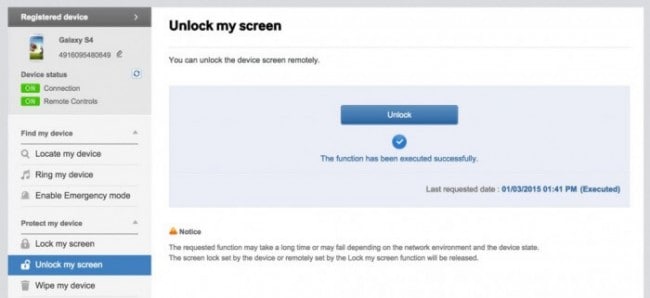
konklusion:
At være ude af stand til at låse din enhed op er aldrig et godt sted at være. Vi håber, at en af ovenstående løsninger vil fungere for dig. Du kan derefter få adgang til din enhed og sikkerhedskopiere filerne og kontakterne. På denne måde behøver dit liv ikke at blive forstyrret – du kan bare gendanne sikkerhedskopien på en ny enhed eller den gamle, når skærmen er rettet.
Seneste Artikler

